Hace poco escribí un artículo sobre como reventar contraseñas de Windows, ya que nunca han tenido mucha fama de seguridad. Pero en este veremos que esto se ha reforzado y por fin dan un poco más de seguridad.
Vamos a por ello.
El otro día me trajeron un ordenador que no podían acceder a su usuario ya que la liaron con la sincronización de Windows. La verdad que no sabría decir exactamente que hicieron, pero diría que intentaron sincronizar con una cuenta de Gmail y no se por que (o eso dice el cliente) que poniendo la contraseña no se podía acceder.
No se podía solucionar cambiado la contraseña de la cuenta de correo (como dije en el artículo anterior que se tendría que hacer con la cuenta sincronizada), así que se tenía que reventar la contraseña, ya que no había otra forma.
Pues mi sorpresa fue que al aplicar paso a paso las instrucciones no dejaba cambiar la contraseña por falta de permisos. ¿?
La solución!
Al probar unas cuantas cosas sin conseguir ningún resultado, al final decidí que la opción mas fácil (sin tener que formatear) seria crear un nuevo usuario y trasladar todos los archivos al nuevo usuario. Una vez tenemos esto ya podremos eliminar el usuario bloqueado.
Tendremos que seguir los mismos pasos que en el articulo anterior hasta que reiniciemos el ordenador para poder sacar la consola (CMD) en la pantalla de inicio donde nos pedirá la contraseña del usuario bloqueado. Pero tendremos que utilizar los siguientes comandos:
Crearemos un usuario:
net user NombreDeUsuario /add
Comprobamos que nuestro grupo de administradores se llame «Administrador» o «Administradores»:
net localgroup
Añadiremos dicho usuario al grupo de administradores:
net localgroup Administrador NombreDeUsuario /add
Una vez ya tenemos el usuario creado, reiniciamos el ordenador y ya nos saldrán los 2 usuarios. Entramos dentro del nuevo y ya podremos mover todos los archivos del usuario bloqueado accediendo a la carpeta:
C:\Users\USUARIO-BLOQUEADO\CARPETAS-PERSONALES
Si vemos que hay varias carpetas y nos sabemos cuál es el usuario bloqueado, solo tendremos que entrar dentro de ellas y mirar si existen carpetas con datos.
Podría ser normal que al entrar en la carpeta del usuario tarde un rato en acceder a ella.
Una vez lo tenemos todo copiado, para eliminar el usuario bloqueado es tan fácil como acceder al panel de control (inicio y buscar), acceder al apartado de usuarios, buscarlo y eliminarlo.
Espero que esto os haya servido de algo. Para cualquier duda comentar 😉
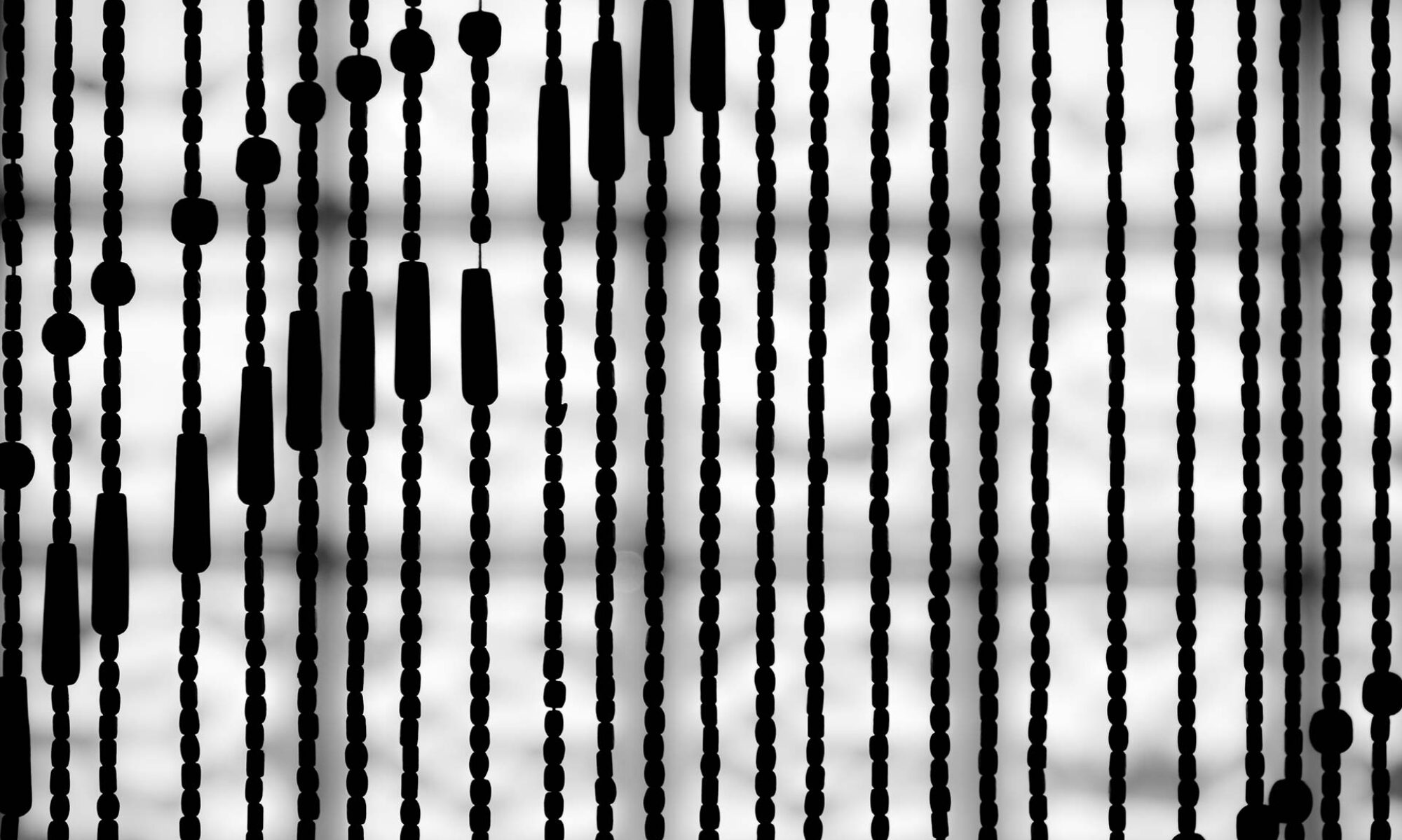
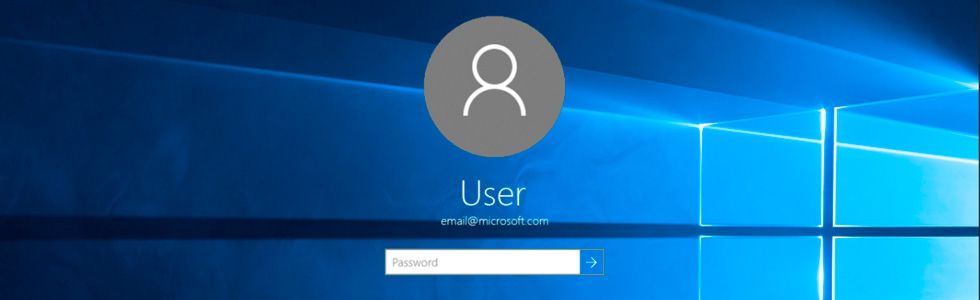
Deja una respuesta